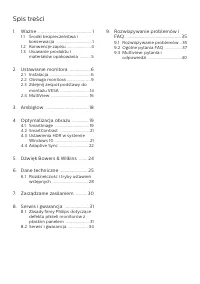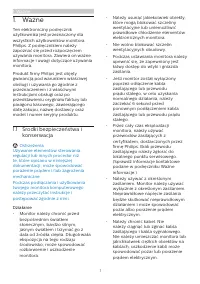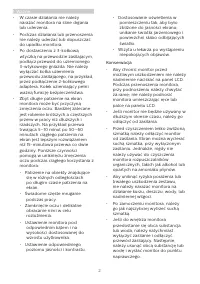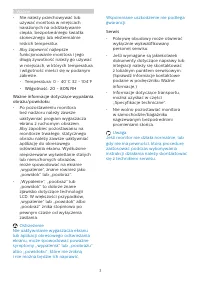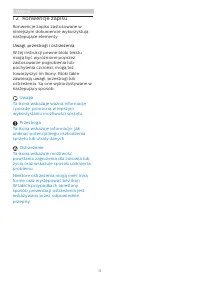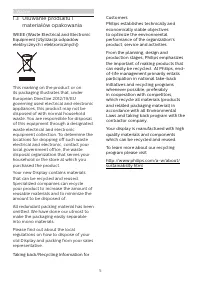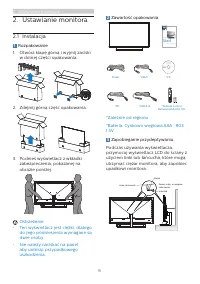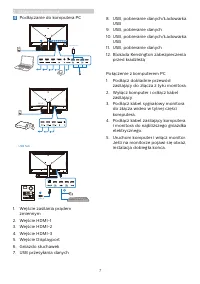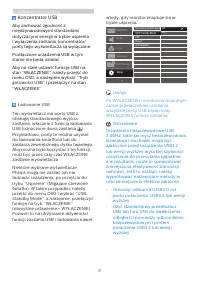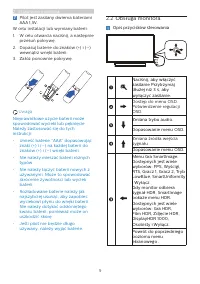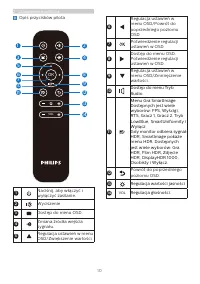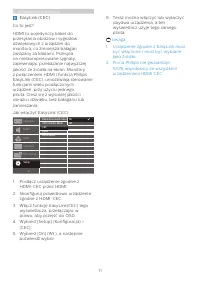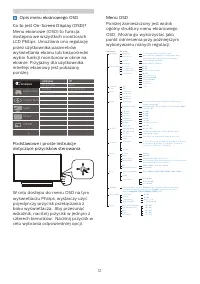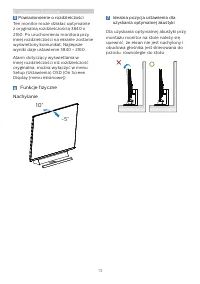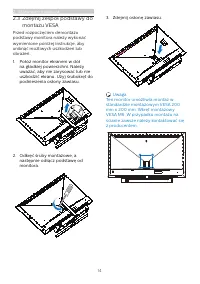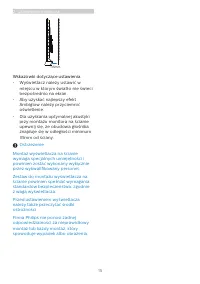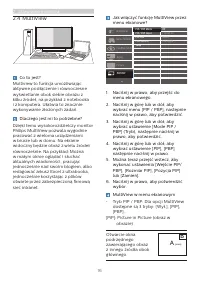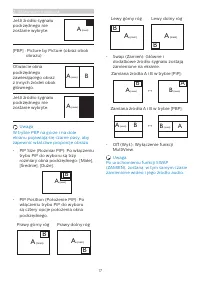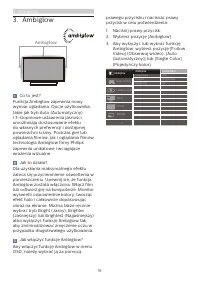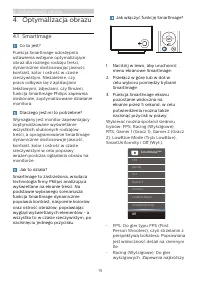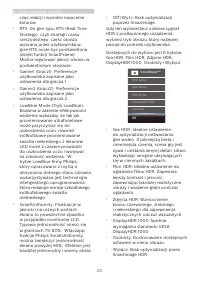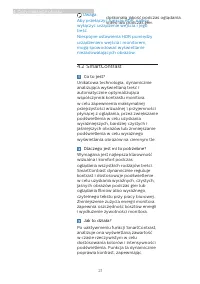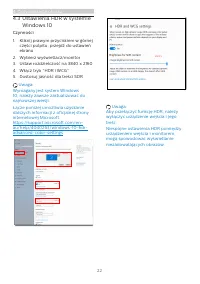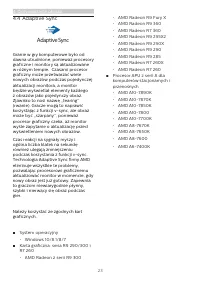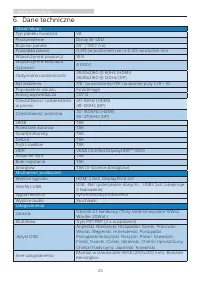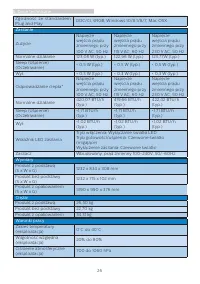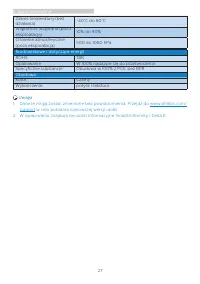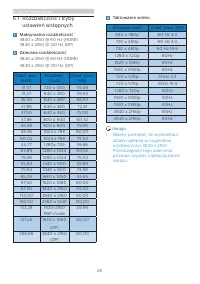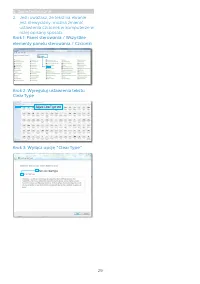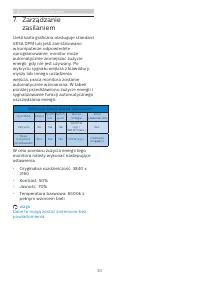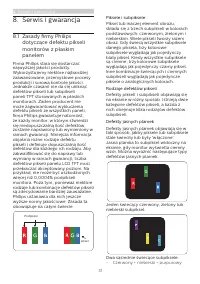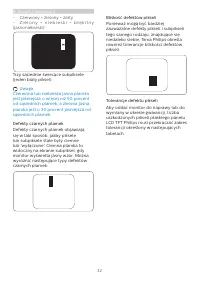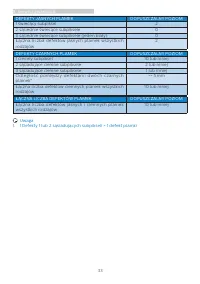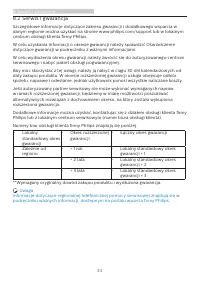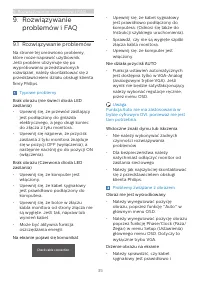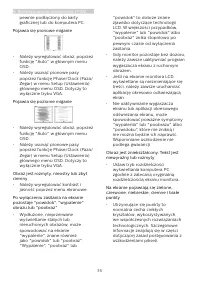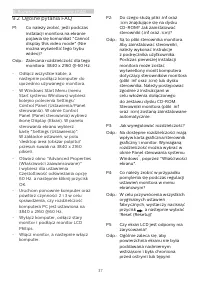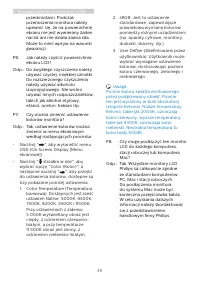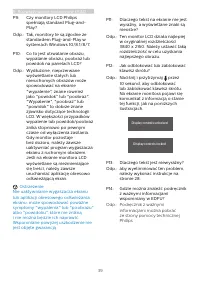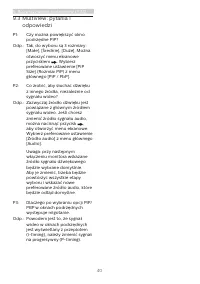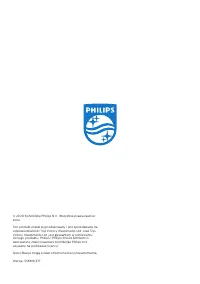Strona 2 - Spis treści; Środki bezpieczeństwa i; Rozwiązywanie problemów i
Spis treści 1. Ważne ............................................ 1 1.1 Środki bezpieczeństwa i konserwacja ................................. 1 1.2 Konwencje zapisu ...................... 41.3 Usuwanie produktu i materiałów opakowania .......... 5 2. Ustawianie monitora ................. 6 2.1 Insta...
Strona 3 - Ostrzeżenia
1 1. Ważne 1. Ważne Ten elektroniczny podręcznik użytkownika jest przeznaczony dla wszystkich użytkowników monitora Philips. Z podręcznikiem należy zapoznać się przed rozpoczęciem używania monitora. Zawiera on ważne informacje i uwagi dotyczące używania monitora. Produkt firmy Philips jest objęty gw...
Strona 4 - Konserwacja
2 1. Ważne • W czasie działania nie należy narażać monitora na silne drgania lub uderzenia. • Podczas działania lub przenoszenia nie należy uderzać lub dopuszczać do upadku monitora. • Po dostarczeniu z 3-kołkową wtyczką na przewodzie zasilającym, podłącz przewód do uziemionego 3-wtykowego gniazda. ...
Strona 6 - Konwencje zapisu; Uwagi, przestrogi i ostrzeżenia
4 1. Ważne 1.2 Konwencje zapisu Konwencje zapisu zastosowane w niniejszym dokumencie wykorzystują następujące elementy: Uwagi, przestrogi i ostrzeżenia W tej instrukcji pewne bloki tekstu mogą być wyróżnione poprzez zastosowanie pogrubienia lub pochylenia czcionki, mogą też towarzyszyć im ikony. Blo...
Strona 8 - Ustawianie monitora; Rozpakowanie; P V; Start; Zapobieganie przydeptywaniu
6 2. Ustawianie monitora 2. Ustawianie monitora 2.1 Instalacja 1 Rozpakowanie 1. Otwórz klapę górną i wyjmij zaciski w dolnej części opakowania. 2. Zdejmij górną część opakowania. 3. Podnieś wyświetlacz z wkładki zabezpieczenia, pokazanej na obrazie poniżej. Ostrzeżenie • Ten wyświetlacz jest ciężki...
Strona 10 - Koncentrator USB; Ładowanie USB
8 2. Ustawianie monitora 5 Koncentrator USB Aby zachować zgodność z międzynarodowymi standardami dotyczącymi energii w trybie uśpienia i wyłączenia zasilania, koncentrator/porty tego wyświetlacza są wyłączane. Podłączone urządzenia USB w tym stanie nie będą działać. Aby na stałe ustawić funkcję USB ...
Strona 11 - Obsługa monitora; Opis przycisków sterowania
9 2. Ustawianie monitora 7 Pilot jest zasilany dwiema bateriami AAA 1,5V. W celu instalacji lub wymiany baterii:1. W celu otwarcia naciśnij, a następnie przesuń pokrywę. 2. Dopasuj baterie do znaków (+) i (–) wewnątrz wnęki baterii. 3. Załóż ponownie pokrywę. Uwaga Nieprawidłowe użycie baterii może ...
Strona 12 - Wyciszenie; VOL
10 2. Ustawianie monitora Opis przycisków pilota OK VOL 1 67 10 5 3 11 13 12 9 8 4 2 14 1 Naciśnij, aby włączyć i wyłączyć zasilanie. 2 Wyciszenie 3 Dostęp do menu OSD. 4 Zmiana źródła wejścia sygnału. 5 Regulacja ustawień w menu OSD/Zwiększenie wartości. 6 Regulacja ustawień w menu OSD/Powrót do po...
Strona 15 - Funkcje fizyczne; Idealna pozycja ustawienia dla
13 2. Ustawianie monitora 5 Powiadomienie o rozdzielczości Ten monitor może działać optymalnie z oryginalną rozdzielczością 3840 x 2160. Po uruchomieniu monitora przy innej rozdzielczości na ekranie zostanie wyświetlony komunikat: Najlepsze wyniki daje ustawienie 3840 × 2160. Alarm dotyczący wyświet...
Strona 16 - Zdejmij zespół podstawy do; Połóż monitor ekranem w dół
14 2. Ustawianie monitora 2.3 Zdejmij zespół podstawy do montażu VESA Przed rozpoczęciem demontażu podstawy monitora należy wykonać wymienione poniżej instrukcje, aby uniknąć możliwych uszkodzeń lub obrażeń. 1. Połóż monitor ekranem w dół na gładkiej powierzchni. Należy uważać, aby nie zarysować lub...
Strona 19 - Prawy górny róg
17 2. Ustawianie monitora Jeśli źródło sygnału podrzędnego nie zostanie wykryte: B A (main) [PBP] : Picture by Picture (obraz obok obrazu) Otwarcie okna podrzędnego zawierającego obraz z innych źródeł obok głównego. B A (main) Jeśli źródło sygnału podrzędnego nie zostanie wykryte. A (main) Uwaga W t...
Strona 20 - Ambiglow; Jak włączyć funkcję Ambiglow?
18 3. Ambiglow 3. Ambiglow Ambiglow Co to jest? Funkcja Ambiglow zapewnia nowy wymiar oglądania. Opcje użytkownika, takie jak tryb Auto (Automatyczny) i 3-stopniowe ustawienia jasności, umożliwiają dostosowanie efektu do własnych preferencji i dostępnej powierzchni ściany. Podczas gier lub oglądania...
Strona 21 - Optymalizacja obrazu; Dlaczego jest mi to potrzebne?
19 4. Optymalizacja obrazu 4. Optymalizacja obrazu 4.1 SmartImage Co to jest? Funkcja SmartImage udostępnia ustawienia wstępne optymalizujące obraz dla różnego rodzaju treści, dynamicznie dostosowując jasność, kontrast, kolor i ostrość w czasie rzeczywistym. Niezależnie, czy praca odbywa się z aplik...
Strona 24 - Ustawienia HDR w systemie; Czynności
22 4. Optymalizacja obrazu 4.3 Ustawienia HDR w systemie Windows 10 Czynności 1. Kliknij prawym przyciskiem w górnej części pulpitu, przejdź do ustawień ekranu 2. Wybierz wyświetlacz/monitor3. Ustaw rozdzielczość na 3840 x 21604. Włącz tryb “HDR i WCG”5. Dostosuj jasność dla treści SDR Uwaga: Wymaga...
Strona 25 - Adaptive Sync; System operacyjny
23 4. Optymalizacja obrazu 4.4 Adaptive Sync Adaptive Sync Granie w gry komputerowe było od dawna utrudnione, ponieważ procesory graficzne i monitory są aktualizowane w różnym tempie. Czasami procesor graficzny może przetwarzać wiele nowych obrazów podczas pojedynczej aktualizacji monitora, a monito...
Strona 27 - Możliwości podłączeń
25 6. Dane techniczne 6. Dane techniczne Obraz/ekran Typ panelu monitora VA Podświetlenie Diody W-LED Rozmiar panela 55" ( 139,7 cm) Podziałka pikseli 0,315 (w poziomie) mm x 0,315 (w pionie) mm Współczynnik proporcji 16:9 Współczynnik kontrastu (typowo) 4 000:1 Optymalna rozdzielczość 3840x2160...
Strona 30 - Maksymalna rozdzielczość
28 6. Dane techniczne 6.1 Rozdzielczość i tryby ustawień wstępnych Maksymalna rozdzielczość 3840 x 2160 @ 60 Hz (HDMI) 3840 x 2160 @ 120 Hz (DP) Zalecana rozdzielczość 3840 x 2160 @ 60 Hz (HDMI) 3840 x 2160 @ 120 Hz (DP) Częst. poz. (kHz) Rozdziel- czość Częst. pion. (Hz) 31,47 720 x 400 70,09 31,47...
Strona 32 - Zarządzanie zasilaniem; zasilaniem; Definicja zarządzania zasilaniem
30 7. Zarządzanie zasilaniem 7. Zarządzanie zasilaniem IJeśli karta graficzna obsługuje standard VESA DPM lub jeśli zainstalowano w komputerze odpowiednie oprogramowanie, monitor może automatycznie zmniejszać zużycie energii, gdy nie jest używany. Po wykryciu sygnału wejścia z klawiatury, myszy lub ...
Strona 33 - Serwis i gwarancja; Zasady firmy Philips; subpixel; Piksele i subpiksele
31 8. Serwis i gwarancja 8. Serwis i gwarancja 8.1 Zasady firmy Philips dotyczące defektu pikseli monitorów z płaskim panelem Firma Philips stara się dostarczać najwyższej jakości produkty. Wykorzystujemy niektóre najbardziej zaawansowane, przemysłowe procesy produkcji i surową kontrolę jakości. Jed...
Strona 36 - Serwis i gwarancja; Numery biur obsługi klienta firmy Philips znajdują się poniżej.
34 8. Serwis i gwarancja 8.2 Serwis i gwarancja Szczegółowe informacje dotyczące zakresu gwarancji i dodatkowego wsparcia w danym regionie można uzyskać na stronie www.philips.com/support lub w lokalnym centrum obsługi klienta firmy Philips. W celu uzyskania informacji o okresie gwarancji należy spr...
Strona 37 - Rozwiązywanie problemów i FAQ; problemów i FAQ; Rozwiązywanie problemów; Typowe problemy
35 9. Rozwiązywanie problemów i FAQ 9. Rozwiązywanie problemów i FAQ 9.1 Rozwiązywanie problemów Na stronie tej omówiono problemy, które może naprawić użytkownik. Jeśli problem utrzymuje się po wypróbowaniu przedstawionych rozwiązań, należy skontaktować się z przedstawicielem działu obsługi klienta ...
Strona 39 - Ogólne pytania FAQ; Jak wyregulować rozdzielczość?
37 9. Rozwiązywanie problemów i FAQ 9.2 Ogólne pytania FAQ P1: Co należy zrobić, jeśli podczas instalacji monitora na ekranie pojawia się komunikat "Cannot display this video mode" (Nie można wyświetlić tego trybu wideo)? Odp.: Zalecana rozdzielczość dla tego monitora: 3840 x 2160 @ 60 Hz. •...
Strona 42 - odpowiedzi
40 9. Rozwiązywanie problemów i FAQ 9.3 Multiview: pytania i odpowiedzi P1: Czy można powiększyć okno podrzędne PiP? Odp.: Tak, do wyboru są 3 rozmiary: [Małe], [Średnie], [Duże]. Można otworzyć menu ekranowe przyciskiem . Wybierz preferowane ustawienie [PiP Size] (Rozmiar PiP) z menu głównego [PiP ...